微信和QQ是两个非常流行的社交软件 , 许多人都会在这两个平台上发布自己的生活动态,分享与朋友的交流 。但是,当我们在微信朋友圈上发布了一些内容 , 想要同步到QQ空间上时,该怎么办呢?接下来 , 就为大家介绍微信朋友圈怎么同步到QQ空间的具体解决步骤 。
步骤一:进入朋友圈
打开微信应用,在页面底部菜单中选择“发现”菜单,然后点击上面的朋友圈按钮,进入朋友圈;
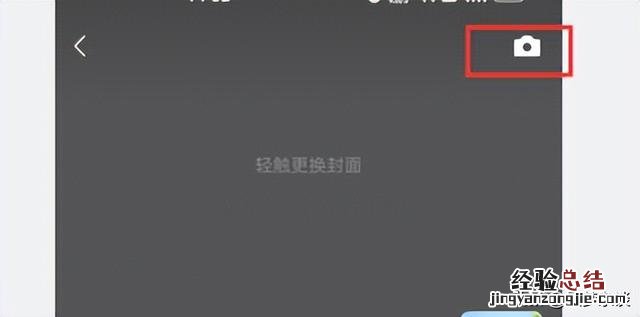
文章插图
步骤二:进入发布页面
在朋友圈页面中我们点击右上角的相机按钮 , 或者长按相机按钮,进入朋友圈发布页面;
步骤三:填写内容
在发布页面中我们首先需要填写好我们需要发布的内容,选择好图片或视频,准备就绪后别急着发布;
步骤四:绑定QQ号
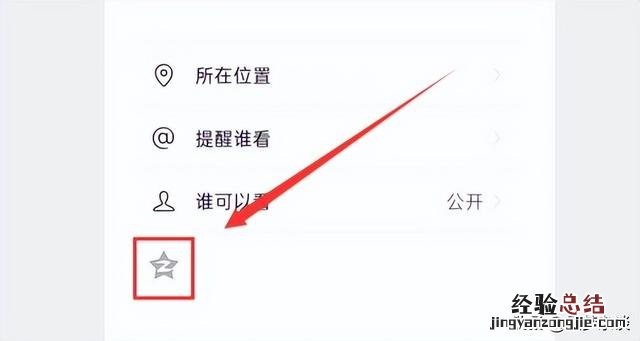
文章插图
我们在发布页面最下面可以看见一个灰色的QQ空间图标,我们轻触它就可以打开这个同步功能 。需要注意的是如果我们之前没有将微信和QQ号绑定 , 这个时候就会弹窗显示需要绑定QQ号才行,我们点击绑定 , 然后根据需要输入QQ号完成绑定就行了 。
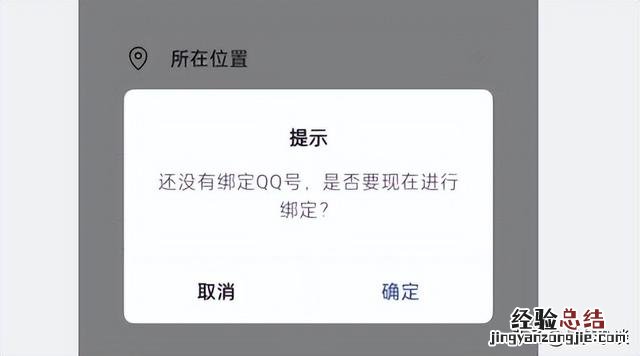
文章插图
步骤五:发布朋友圈到QQ空间
在开启同步功能后,我们可以在朋友圈页面上发布自己想要分享的内容 。同时,我们还可以在发布页面上看到“同步到QQ空间”的选项 。如果希望将这条朋友圈同步到QQ空间上,就需要将这个选项开启 。我们点击发布按钮就能将这个朋友圈的内容同步到QQ空间了,非常的方便 。
总结:
【微信朋友圈同步发布方法 微信和qq怎么同步】 以上就是微信朋友圈怎么同步到QQ空间的具体解决步骤 。相信通过这个简单的教程 , 大家都能轻松掌握这个技巧,随时随地与朋友分享自己的生活点滴,让更多的人了解自己的生活和想法 。同时 , 也方便了我们在不同的社交平台上管理自己的朋友圈 , 提高了社交效率和便捷性 。
















